So entfernen Sie einen Seitenumbruch in Word

Was Sie wissen sollten
- Gehen Sie zu Home > Show/Hide (¶) > markieren Sie den Seitenumbruch > Delete.
- Oder Bereich Suchen und Ersetzen > Mehr > Spezial > Manueller Seitenumbruch > Leerzeichen im Feld Ersetzen hinzufügen > Alle ersetzen.
- Tastatur: Setzen Sie den Cursor an den Textanfang vor dem Seitenumbruch und drücken Sie die Backspace – Taste immer wieder.
In diesem Artikel wird erläutert, wie Sie Seitenumbrüche in Microsoft Word finden und entfernen. Die Anweisungen gelten für Office 365, Word 2019, 2016 und Word für Mac.
Seitenumbrüche in Word mit Einblenden/Ausblenden entfernen (Windows)
Dies ist wahrscheinlich die einfachste Möglichkeit, einen Seitenumbruch in Word zu finden und zu entfernen. Word zeigt Ihnen alle versteckten Layout- und Markup-Elemente, die Ihrem Dokument hinzugefügt wurden (sowohl manuell als auch automatisch hinzugefügte Elemente). Sobald Sie sie aufgedeckt haben, lassen sie sich leicht entfernen.
- Wählen Sie im Menüband die Registerkarte Startseite aus. Wählen Sie im Abschnitt Absatz das Symbol Anzeigen /Ausblenden (es sieht aus wie ¶).
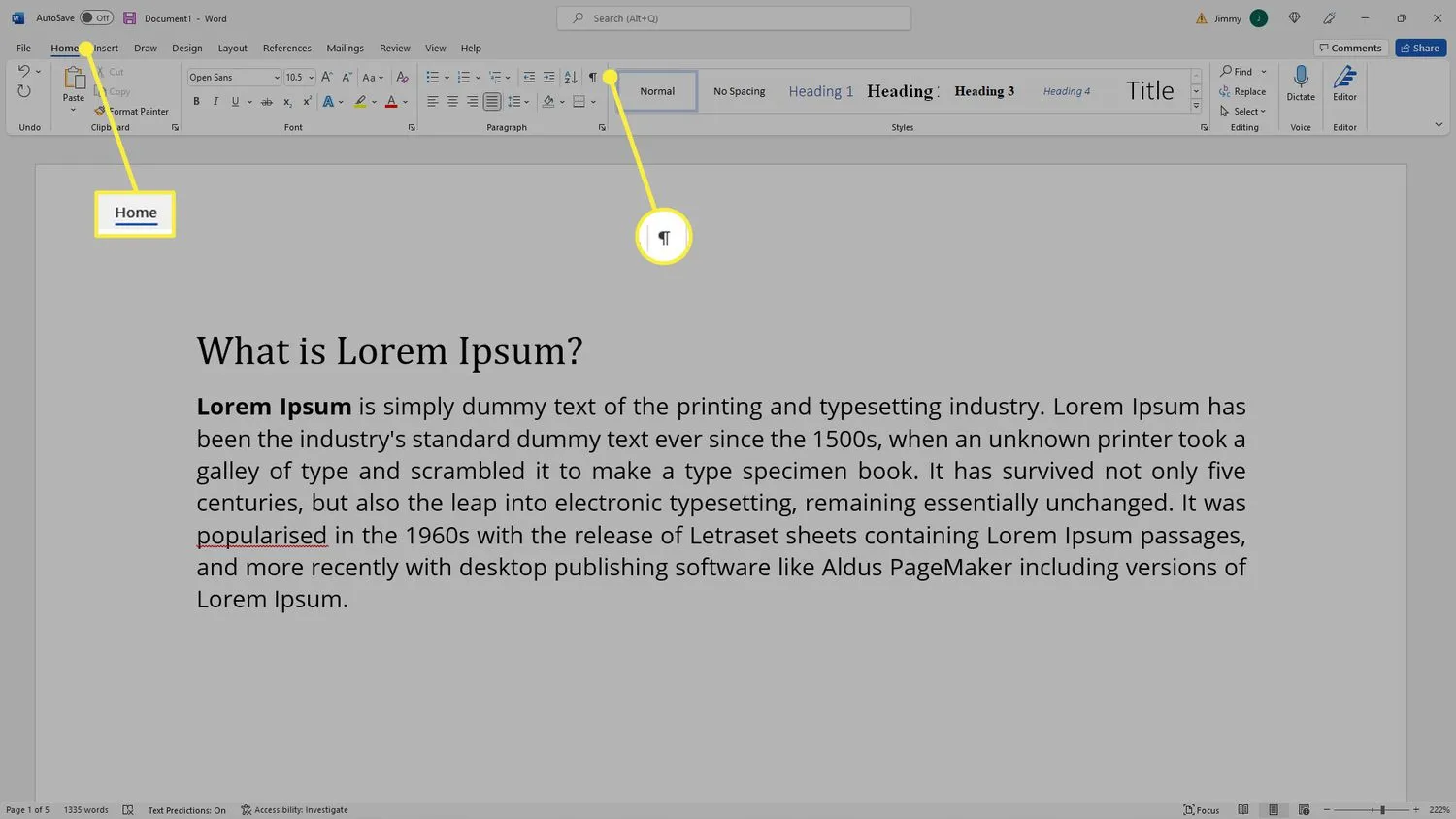
- Alle Seitenumbrüche im Dokument werden auf der Seite angezeigt.
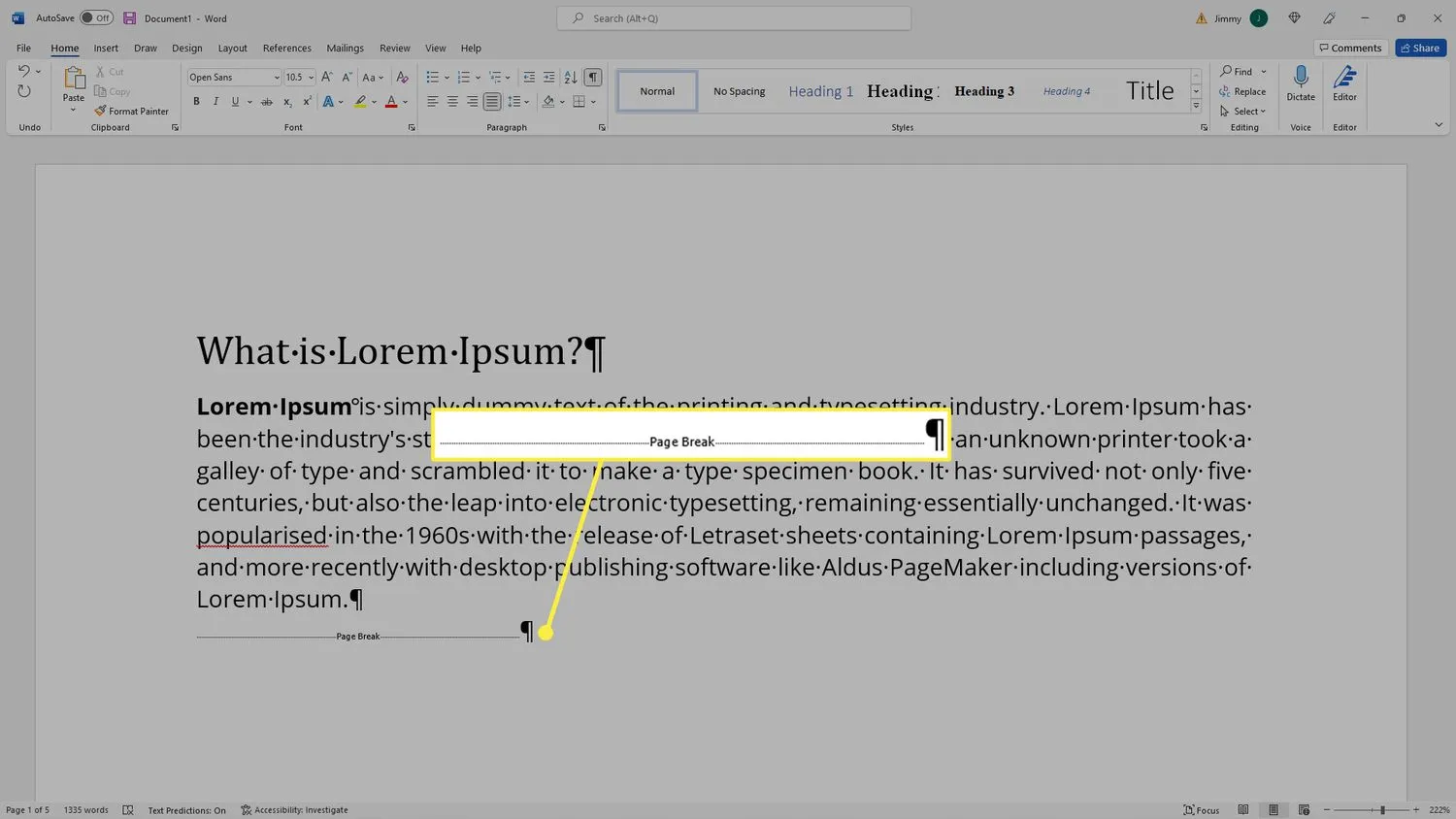
- Markieren Sie den Seitenumbruch, den Sie löschen möchten, und drücken Sie die Entf – Taste.
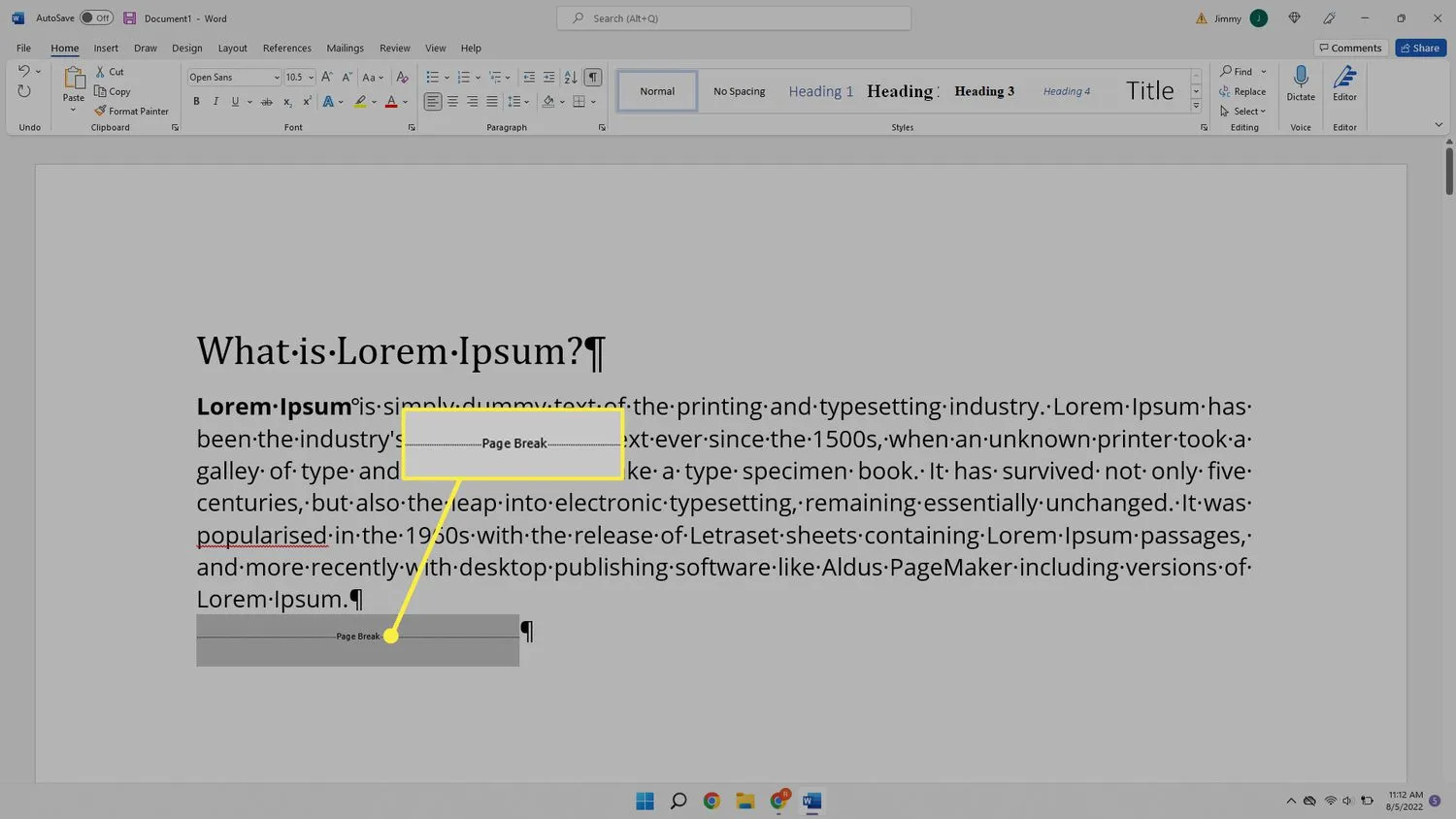
- Da Sie den Seitenumbruch entfernt haben, wird der gesamte Text der vorherigen Seite jetzt mit dem Text darüber angezeigt, sodass Sie eine Art Abstand hinzufügen müssen (z. B. die Eingabetaste drücken), um ihn wieder lesbar zu machen. Wahrscheinlich möchten Sie auch das Symbol zum Anzeigen /Ausblenden deaktivieren.
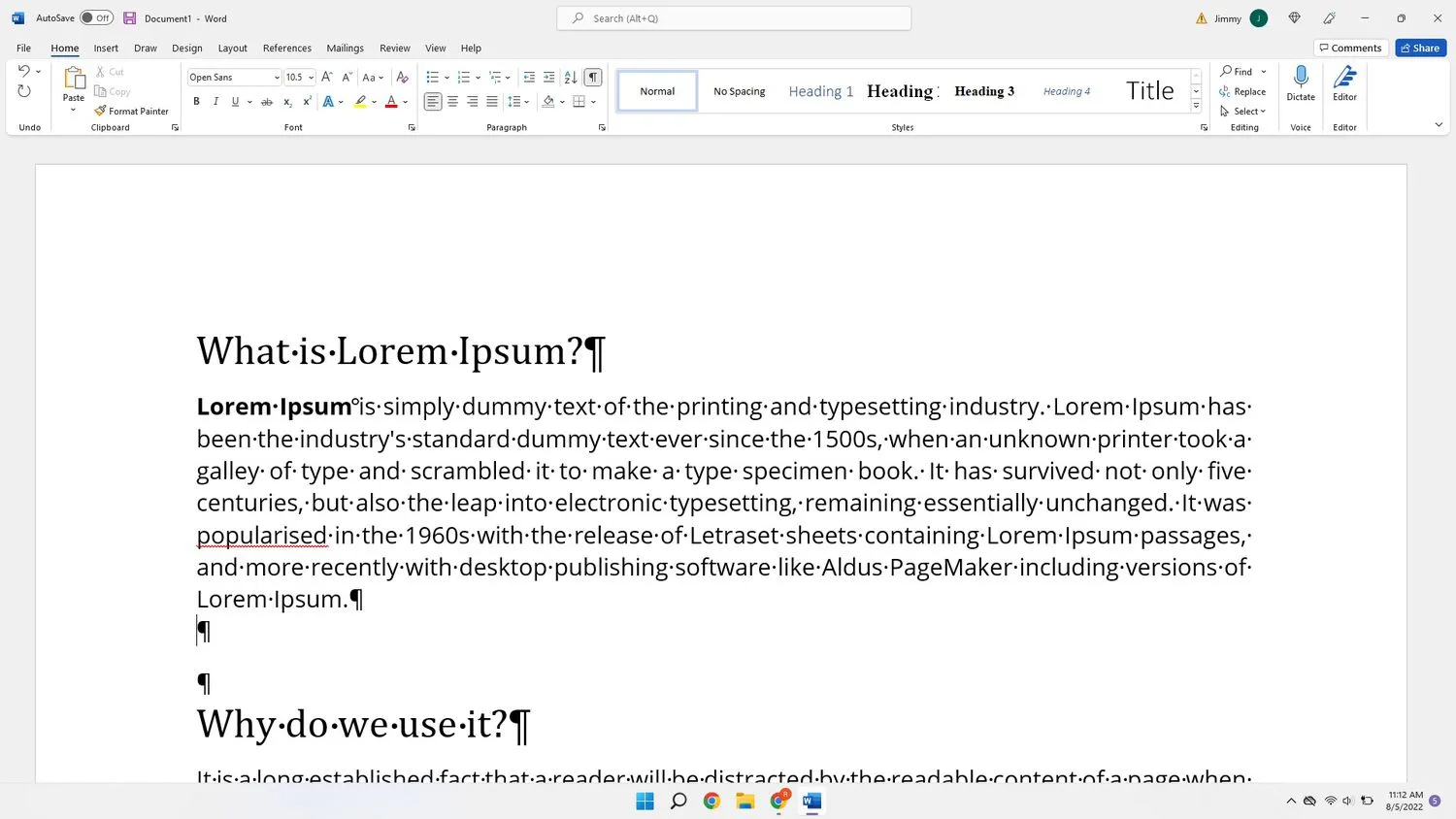
Es gibt eine Brute-Force-Methode zum Entfernen von Seitenumbrüchen in Word. Setzen Sie den Cursor einfach an den Anfang des Absatzes nach dem Seitenumbruch, den Sie entfernen möchten, und drücken Sie die Rücktaste, bis Sie alles zwischen den Absätzen gelöscht haben, einschließlich des Seitenumbruchs.
Suchen und Ersetzen verwenden (Windows)
Haben Sie ein Dokument voller Seitenumbrüche und möchten Sie alle auf einmal entfernen? Sie können Word verwenden, um Seitenumbrüche wie jedes andere Element Ihres Dokuments zu suchen und zu ersetzen.
- Wechseln Sie zur Registerkarte Startseite. Wählen Sie im Abschnitt Bearbeiten die Option Ersetzen aus.
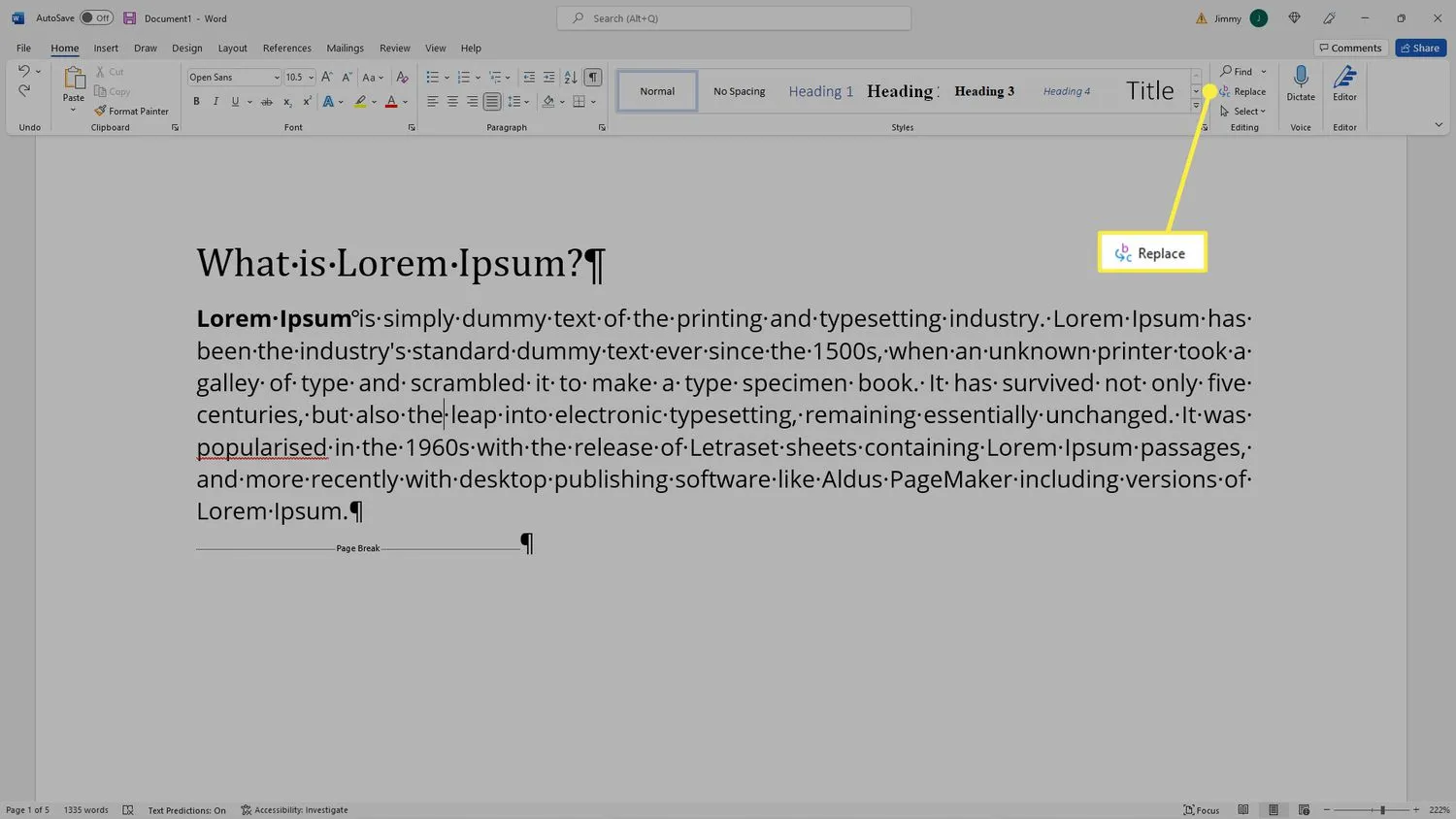 Verwenden Sie alternativ die Tastenkombination Strg + H, um das Fenster Suchen und Ersetzen zu öffnen.
Verwenden Sie alternativ die Tastenkombination Strg + H, um das Fenster Suchen und Ersetzen zu öffnen. - Wählen Sie Mehr aus.
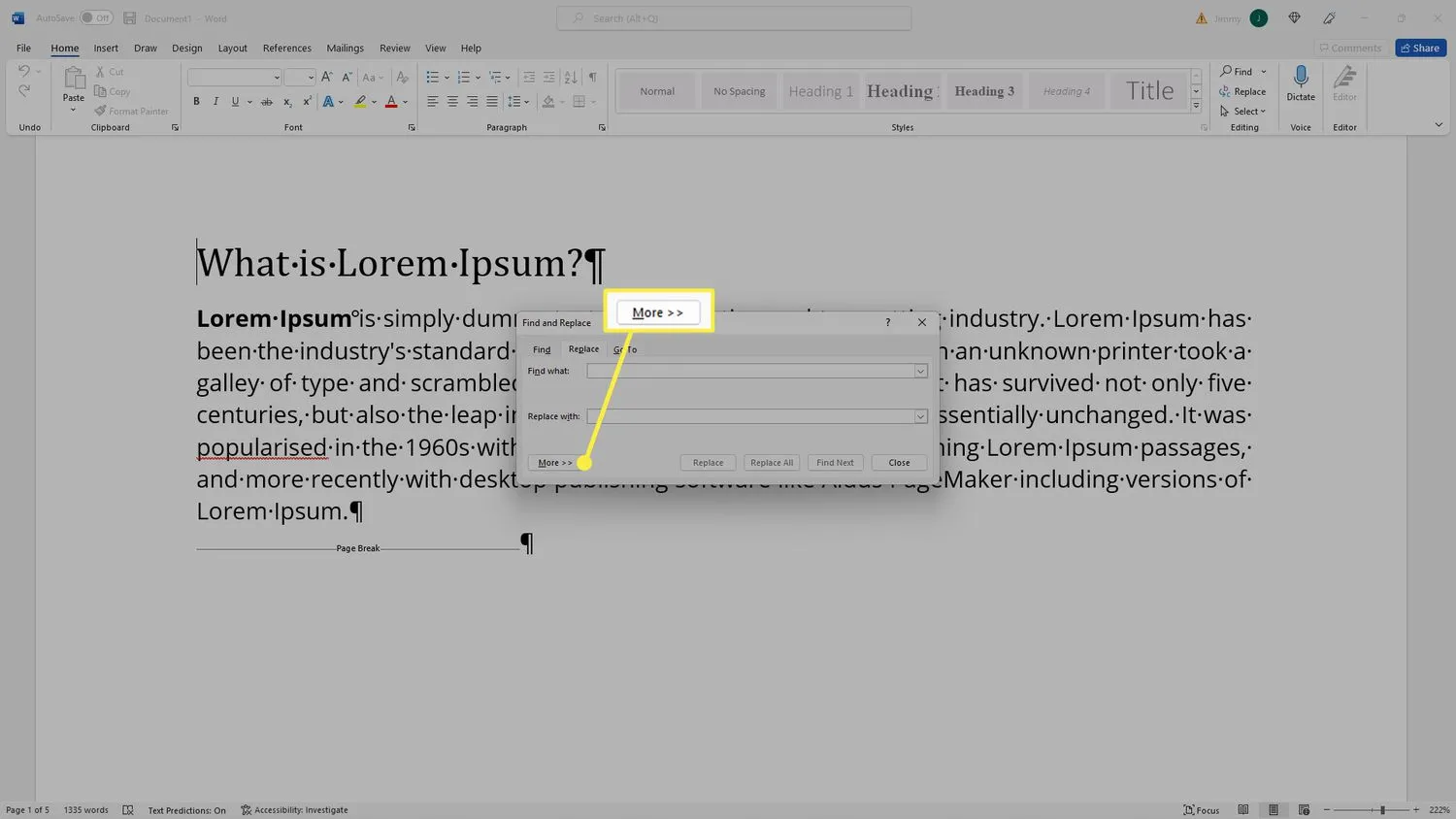
- Wählen Sie Spezial aus.
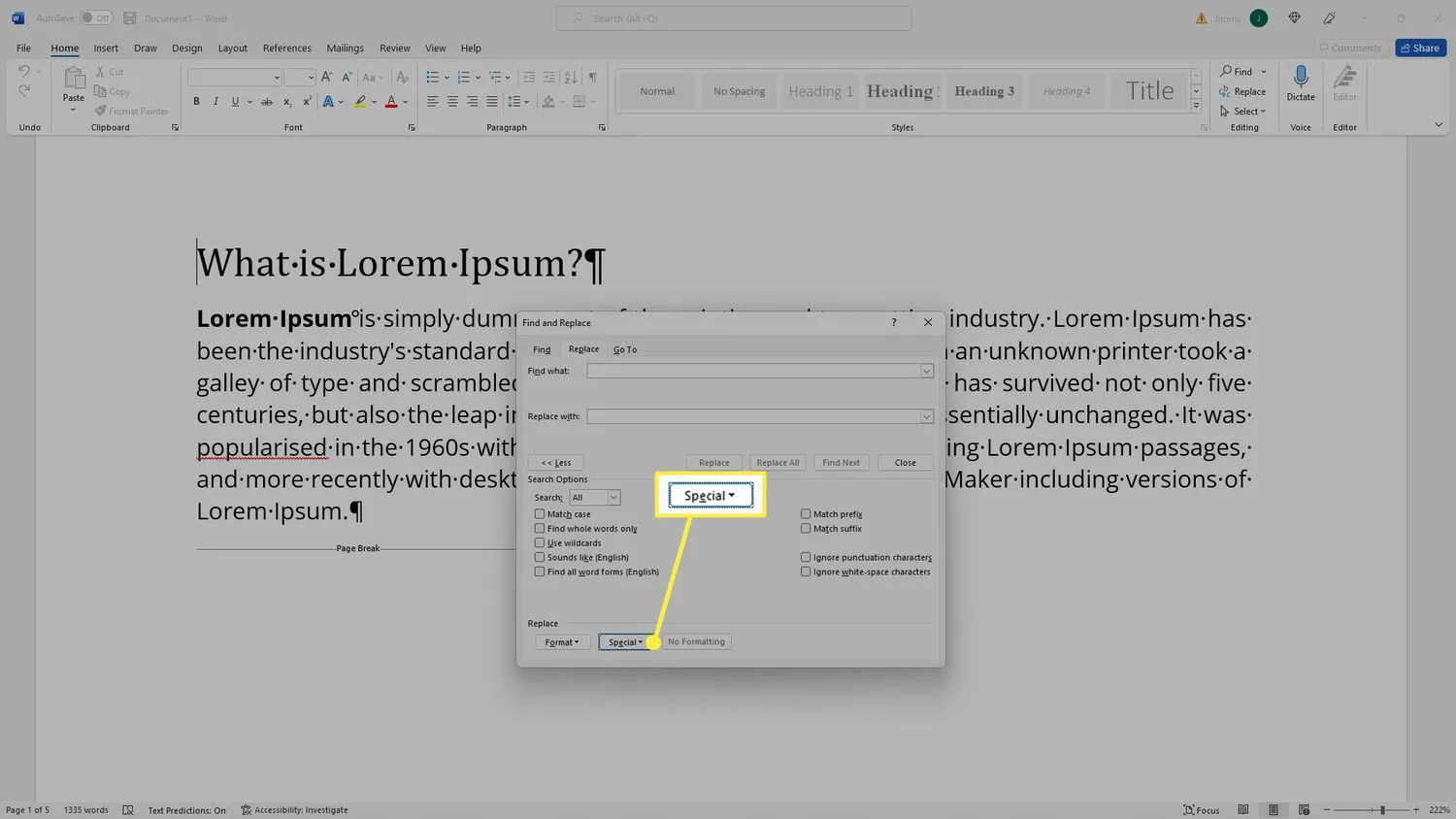
- Wählen Sie Manuelle Seitenumbrüche.
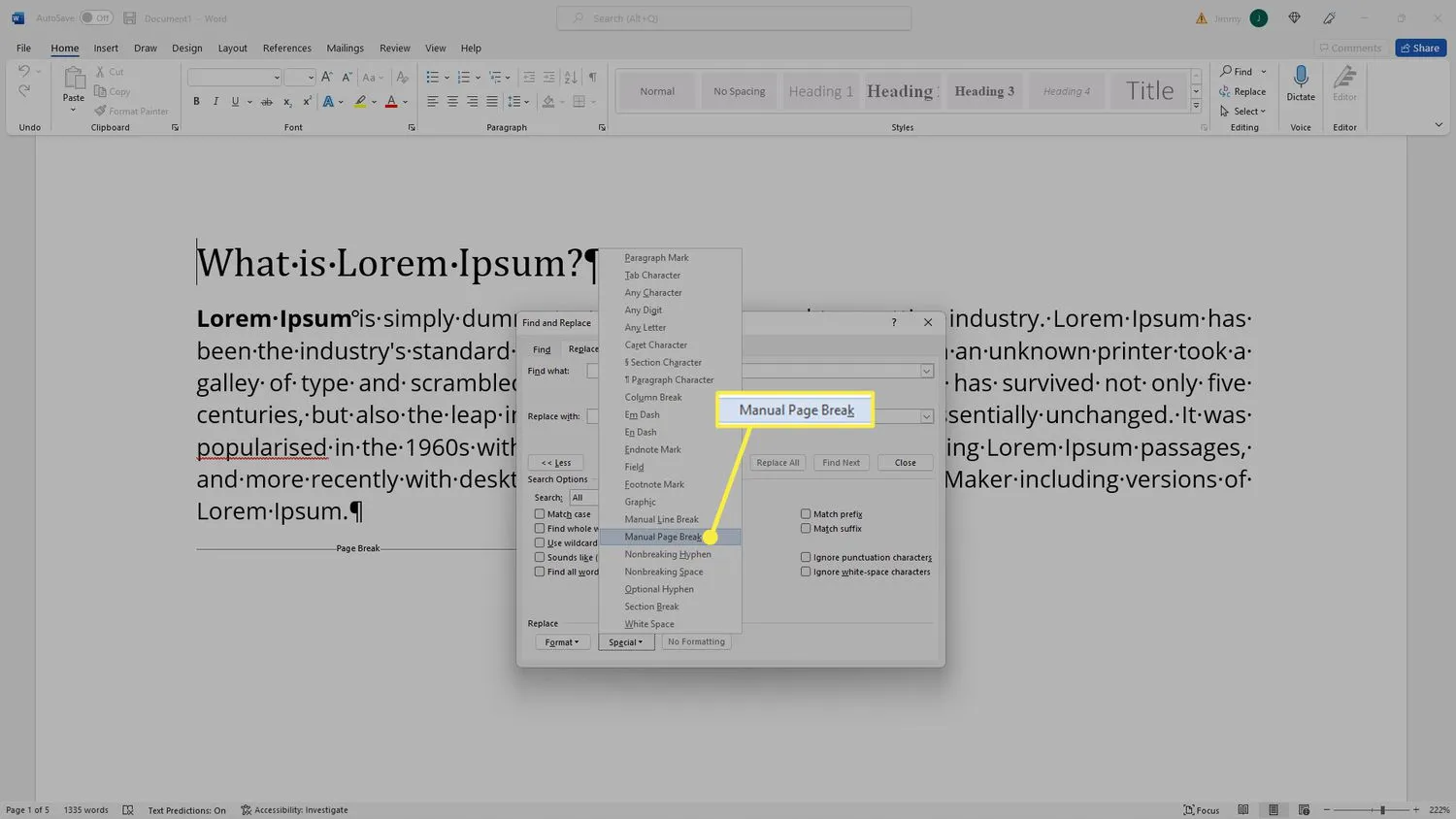
- Fügen Sie im Feld „Ersetzen“ mit der Leertaste ein einzelnes Leerzeichen hinzu (Sie können auch eine Zahl oder ein Symbol verwenden, um die Stelle, an der Sie einen Seitenumbruch entfernt haben, leichter wiederzufinden).
- Wählen Sie Alle ersetzen und jeder Seitenumbruch in Ihrem Dokument wird durch das ersetzt, was Sie in das Feld Ersetzen eingegeben haben. Sie müssen wahrscheinlich zurückgehen und die Ergebnisse des Suchens und Ersetzens bereinigen, aber alle Seitenumbrüche sind jetzt entfernt.
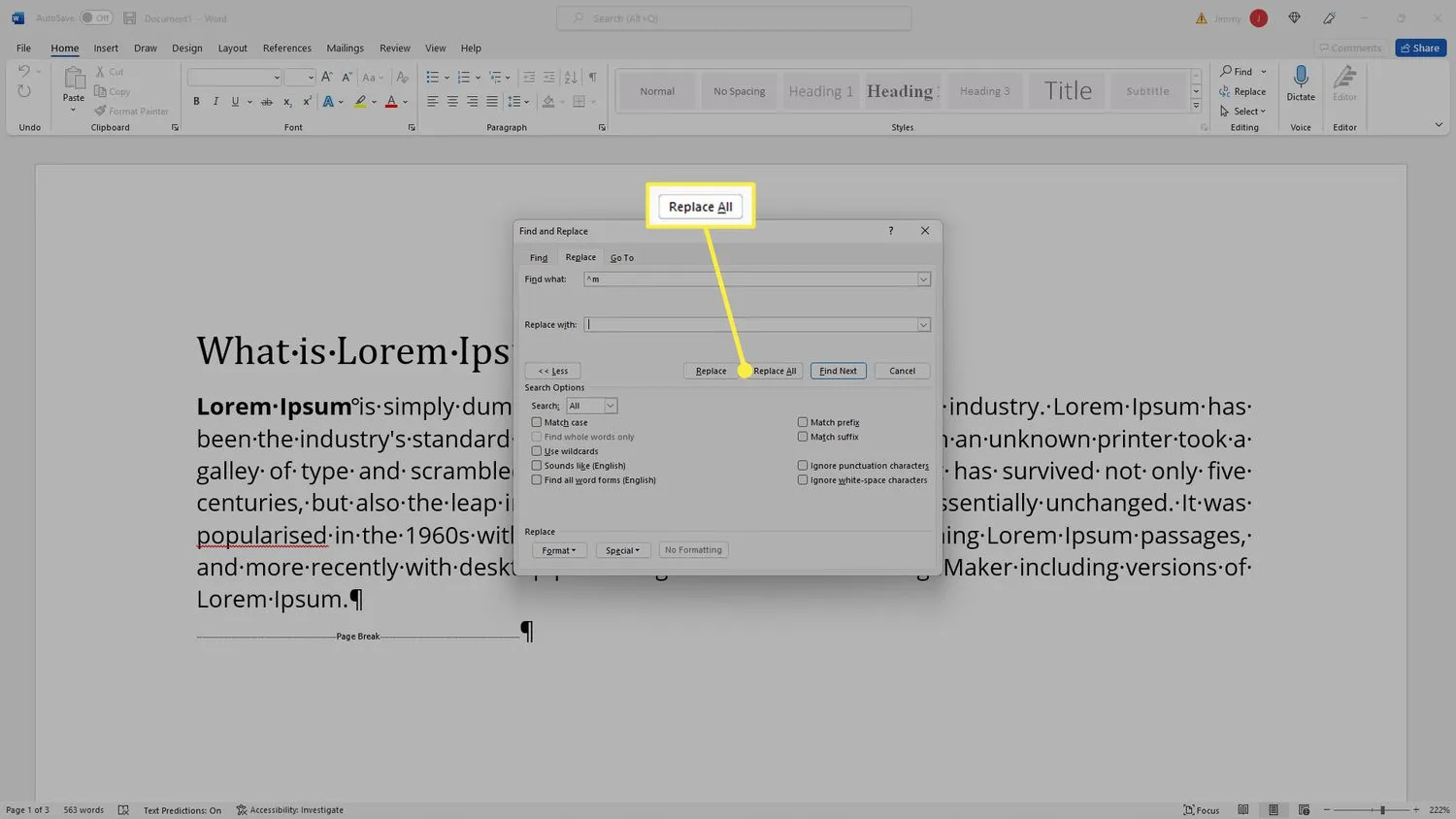
Seitenumbrüche in Word mit Einblenden/Ausblenden entfernen (Mac)
Die Schritte sind in Word für Mac im Grunde gleich, aber das Bildschirmlayout ist etwas anders.
- Klicken Sie im Menüband auf Startseite.
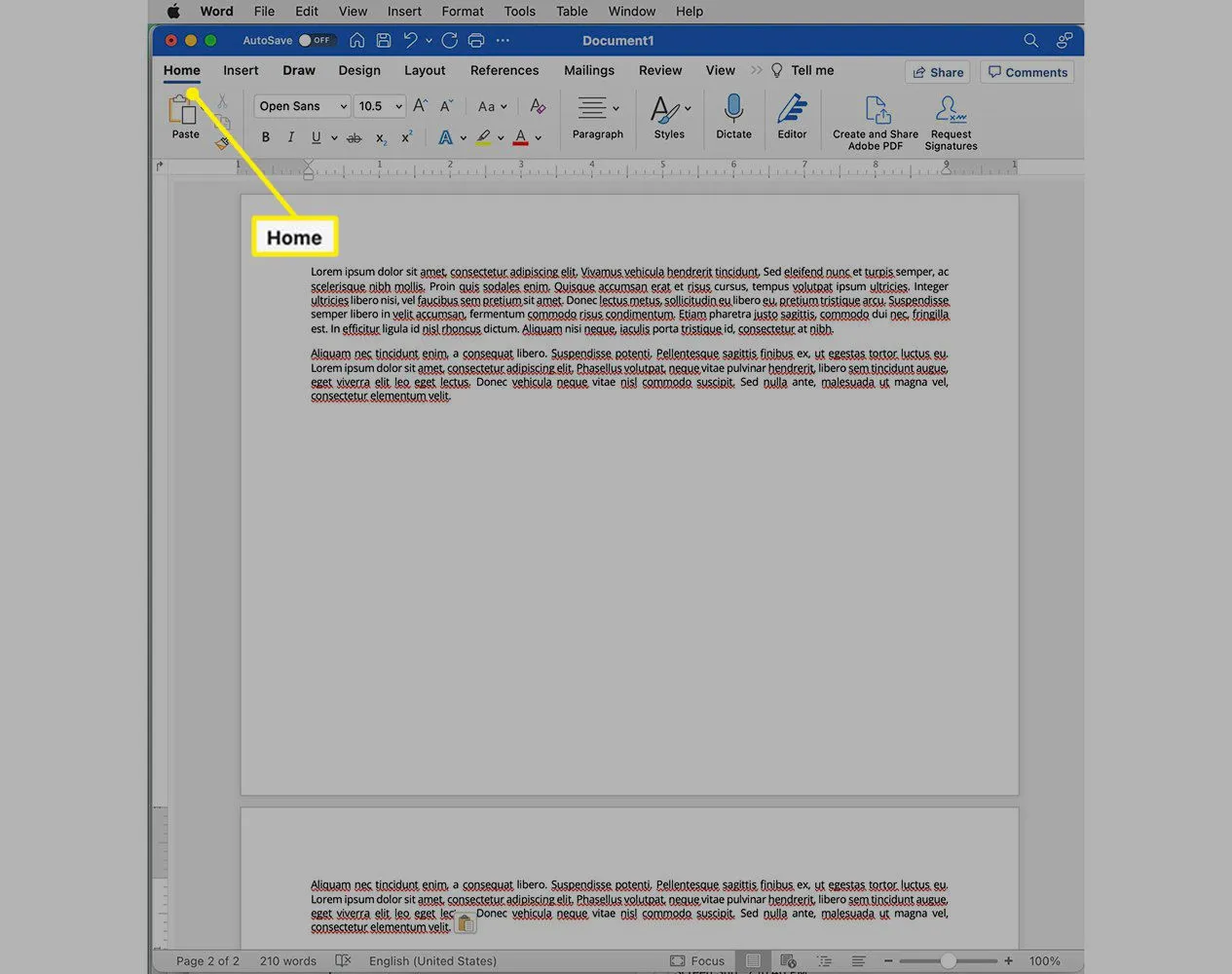
- Klicken Sie auf das Symbol Anzeigen /Ausblenden (¶). Wenn Ihr Word-Fenster schmal ist, müssen Sie auf Absatz klicken, um das Symbol Einblenden/Ausblenden anzuzeigen.
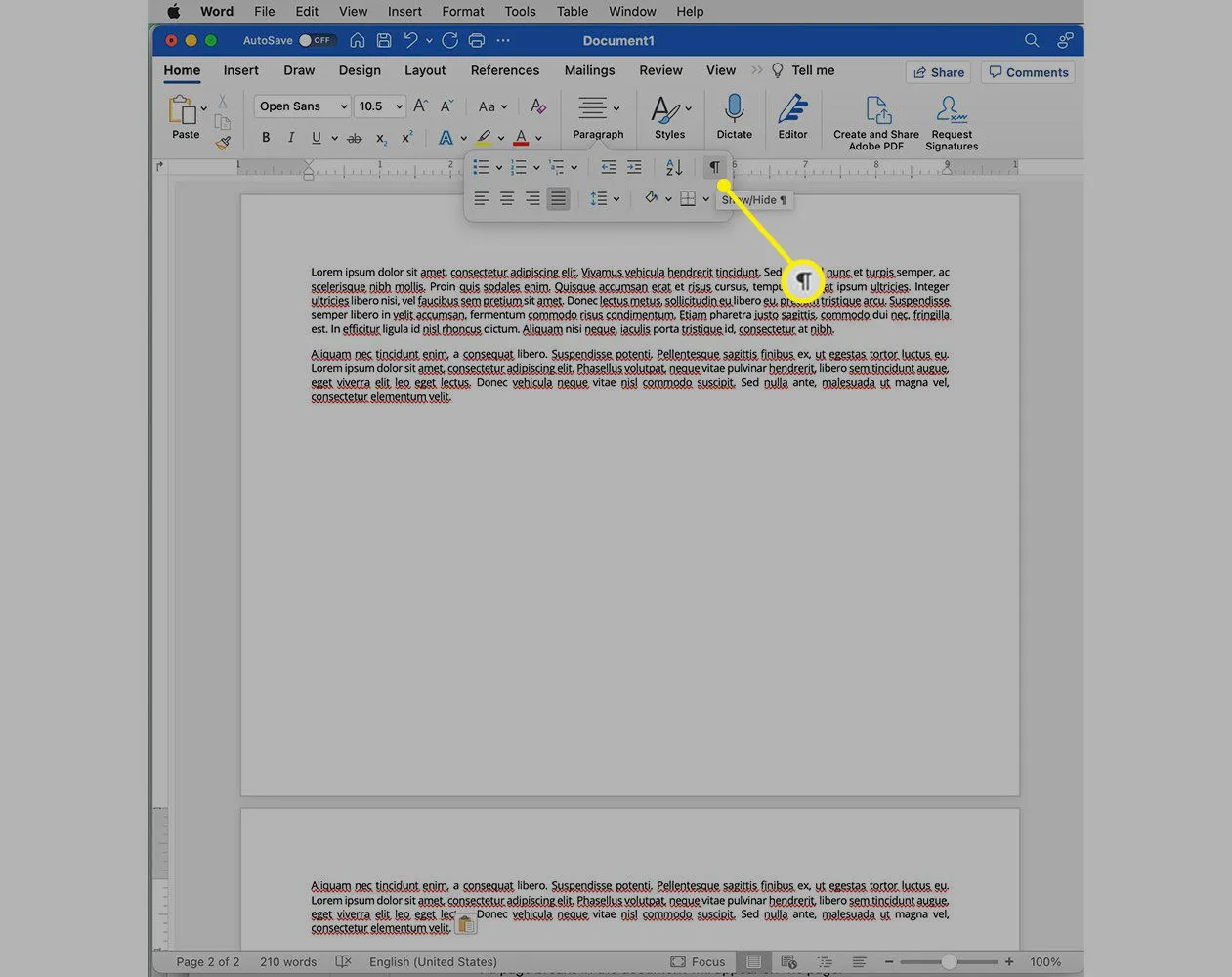
- Alle Seitenumbrüche im Dokument werden auf der Seite angezeigt.
- Markieren Sie den Seitenumbruch, den Sie löschen möchten, und klicken Sie auf die Entf – Taste.
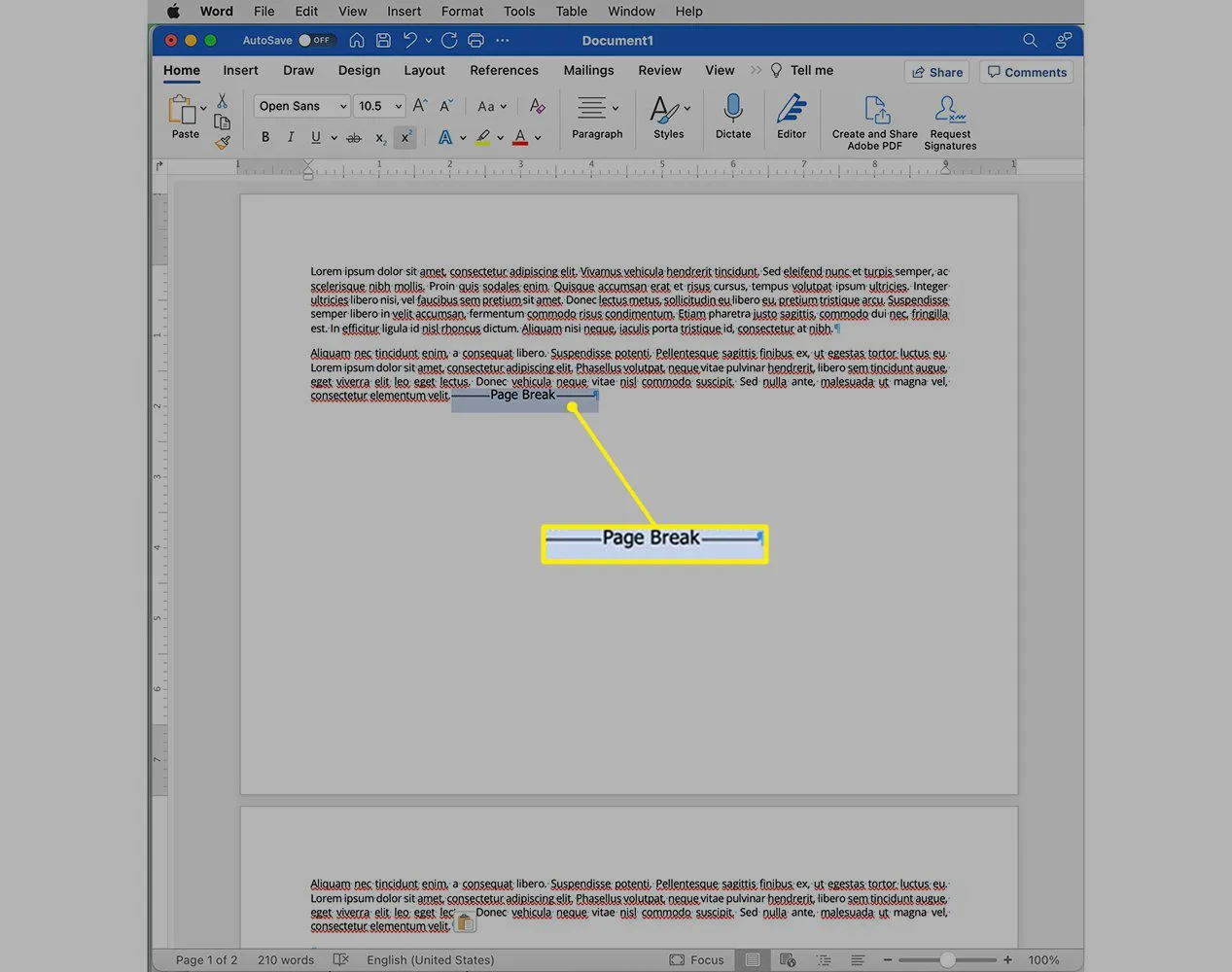
- Da Sie den Seitenumbruch entfernt haben, wird der gesamte Text der vorherigen Seite jetzt mit dem darüber liegenden Text angezeigt. Sie müssen eine Art Abstand hinzufügen (z. B. die Eingabetaste drücken), um es wieder lesbar zu machen. Wahrscheinlich möchten Sie auch das Symbol zum Anzeigen /Ausblenden deaktivieren.
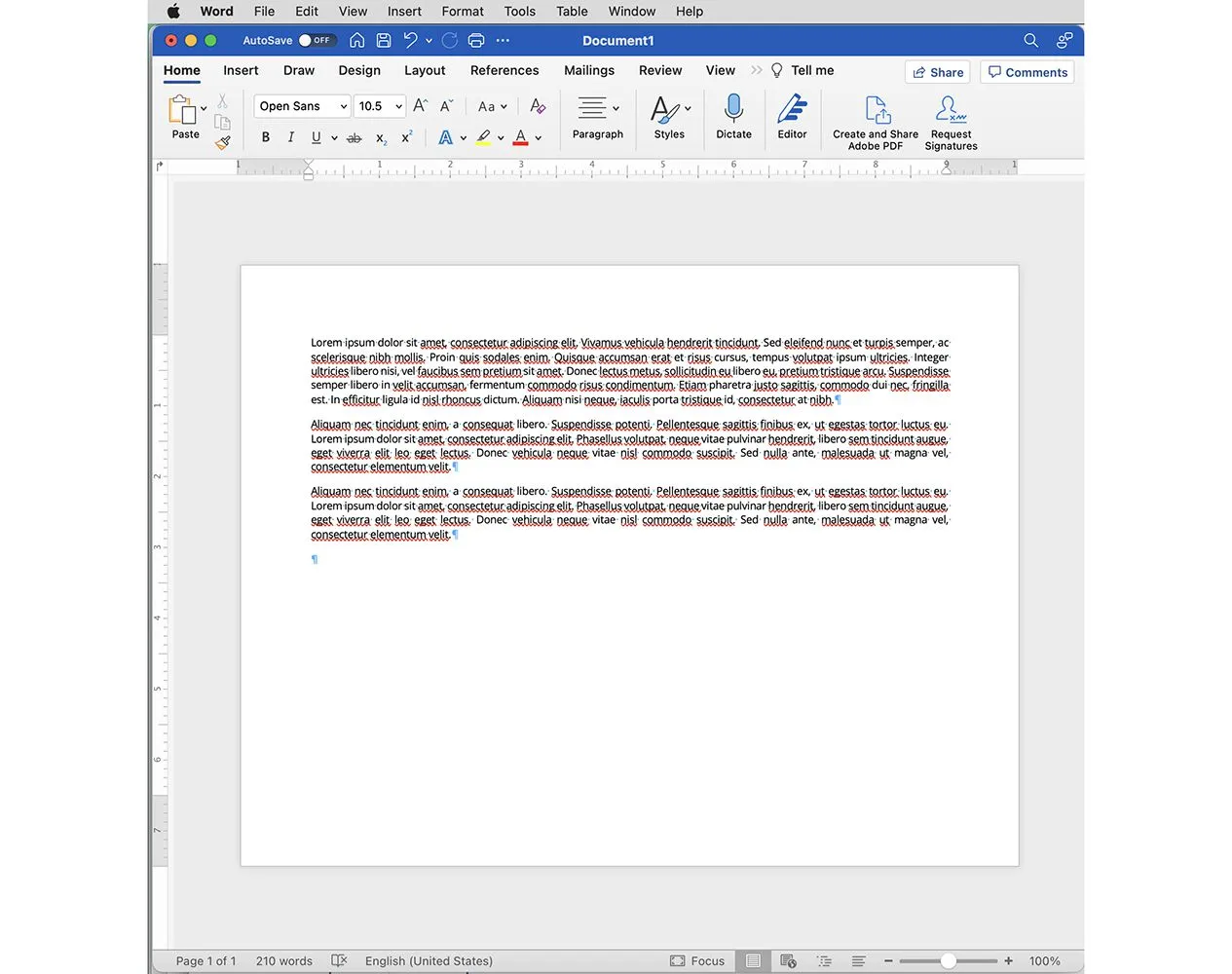
Verwenden von Suchen und Ersetzen (Mac)
Auch hier ist der Prozess für Mac derselbe, aber die Menülayouts sind etwas anders.
- Öffnen Sie den Bereich Suchen und Ersetzen (Bearbeiten > Suchen > Ersetzen oder Lupe > Lupe > Ersetzen).
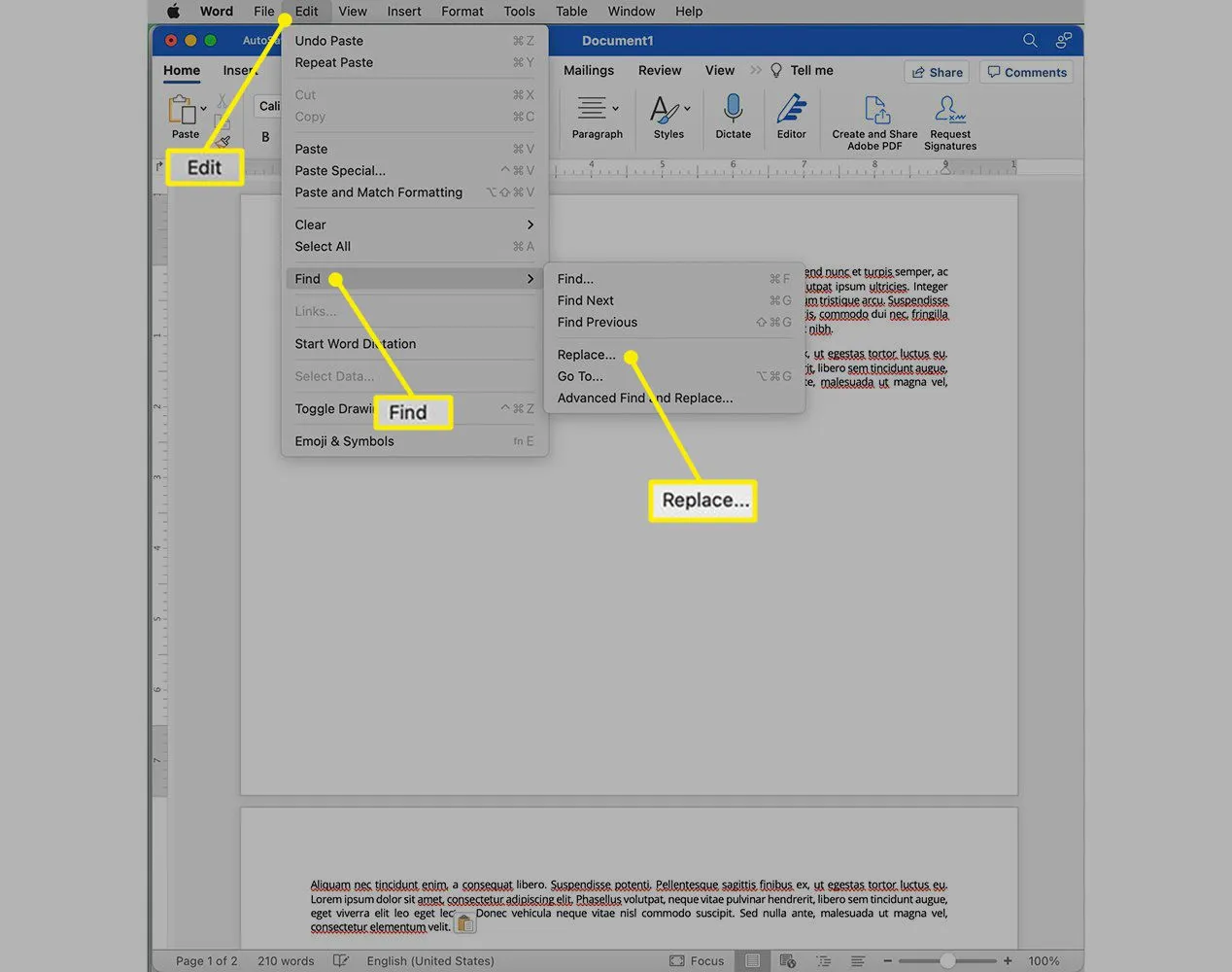
- Klicken Sie im Feld Suchen auf den Abwärtspfeil.
- Klicken Sie auf Manueller Seitenumbruch.
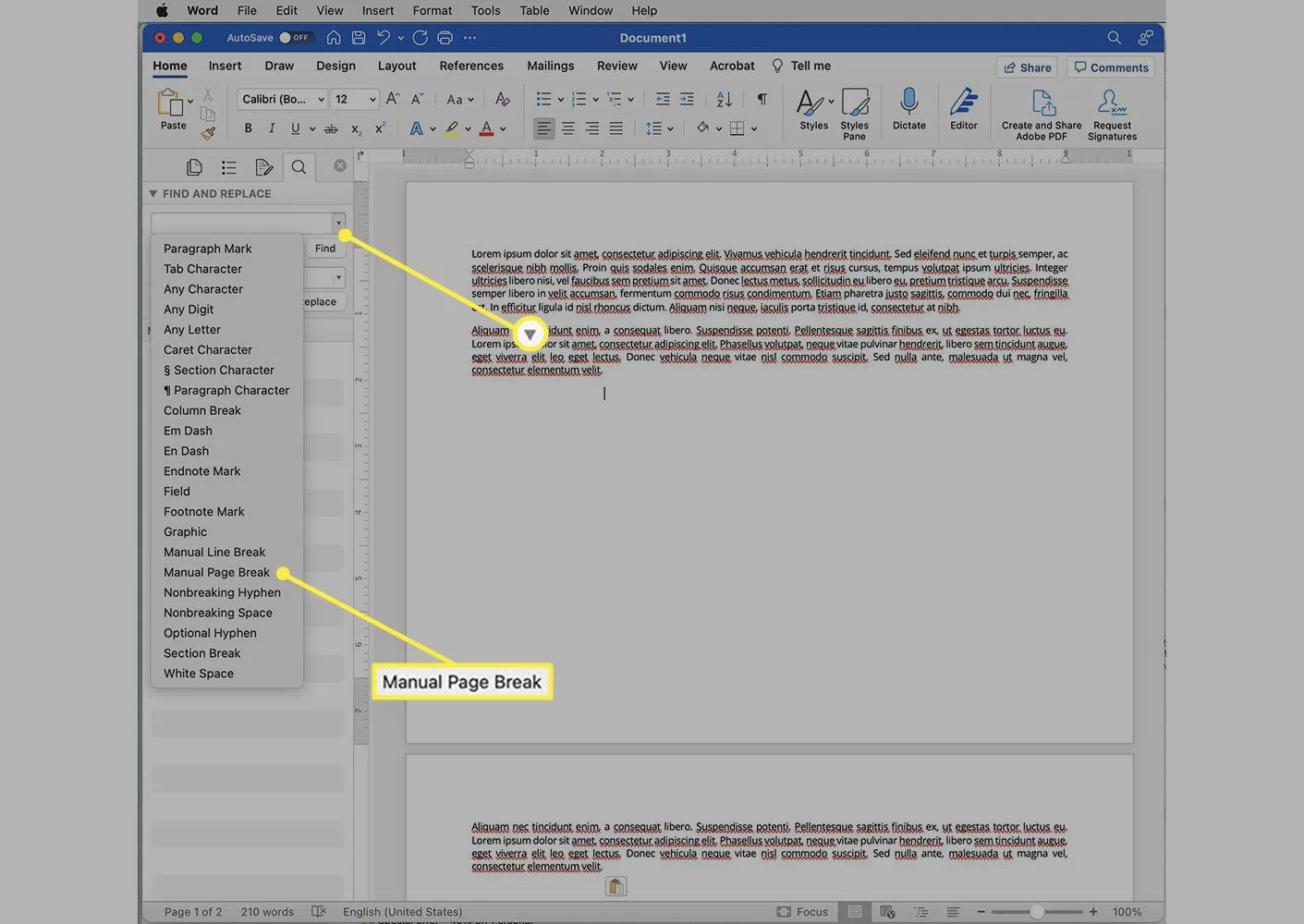
- Fügen Sie im Feld „ Ersetzen “ mit der Leertaste ein einzelnes Leerzeichen hinzu (Sie können auch eine Zahl oder ein Symbol verwenden, um die Stelle, an der Sie einen Seitenumbruch entfernt haben, leichter wiederzufinden). Alle Seitenumbrüche im Dokument erscheinen in der Spalte darunter.
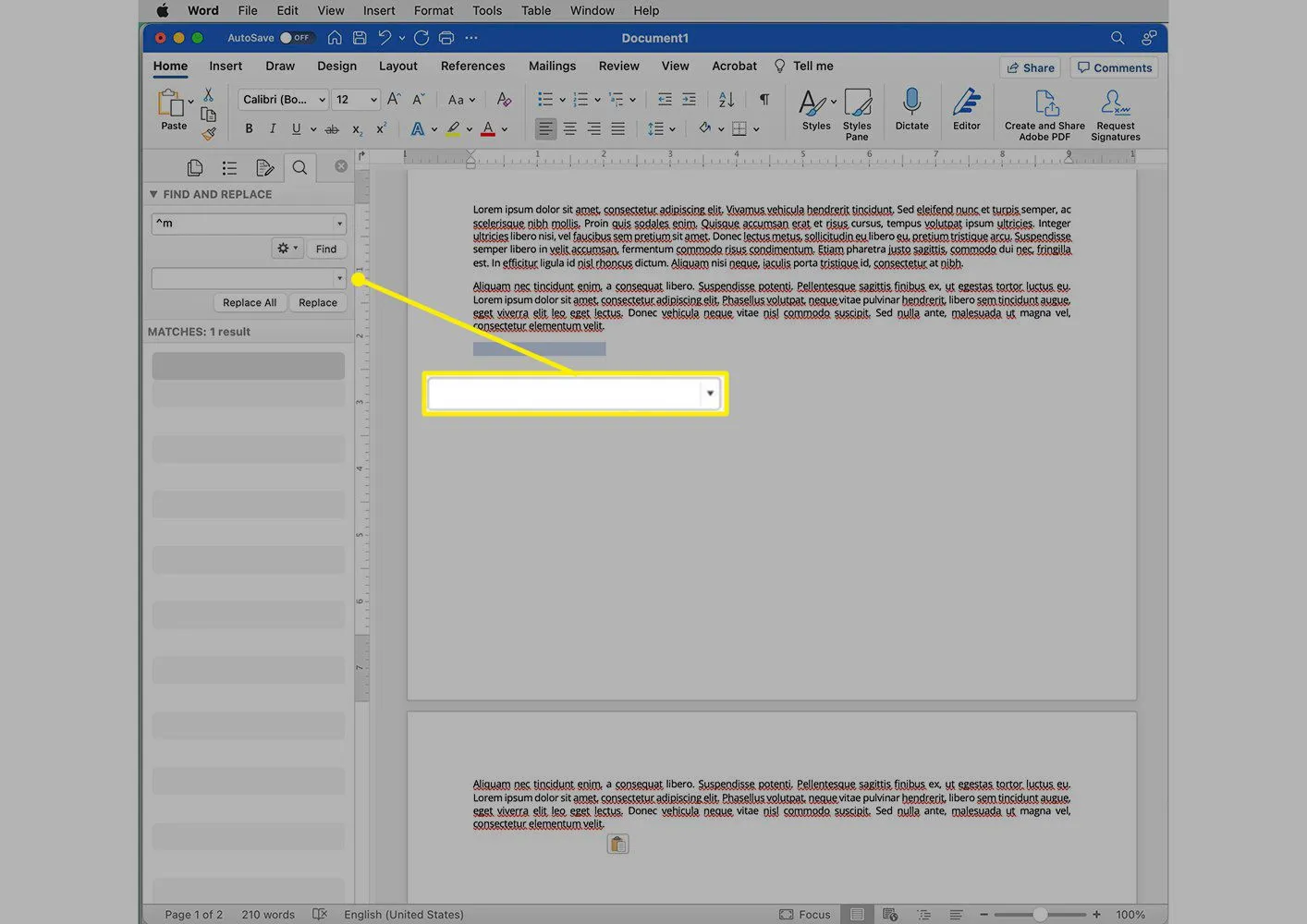
- Klicken Sie auf Alle ersetzen und jeder Seitenumbruch in Ihrem Dokument wird durch das ersetzt, was Sie im letzten Schritt verwendet haben. Sie müssen wahrscheinlich zurückgehen und die Ergebnisse des Suchens und Ersetzens bereinigen, aber alle Seitenumbrüche sind jetzt entfernt.
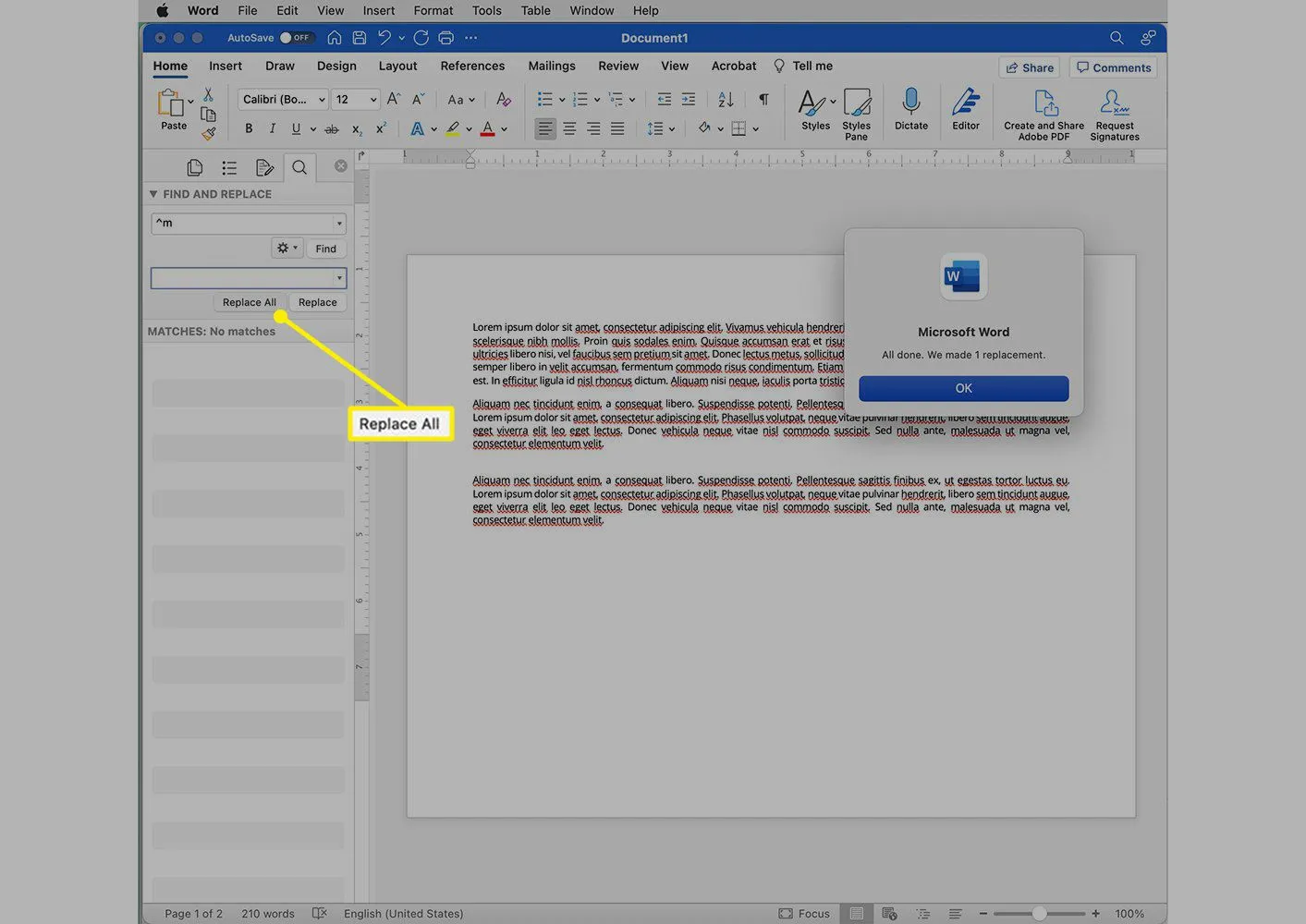
Steuern, wann Word Seitenumbrüche einfügt
Alle bisherigen Tipps gelten für Seitenumbrüche, die Sie manuell hinzugefügt haben, aber in einigen Fällen fügt Word auch automatische Seitenumbrüche hinzu. Um Ihre Einstellungen für diese zu steuern, gehen Sie zu Start > Absatz > Zeilen- und Seitenumbrüche. Die Optionen hier sind:
- Widow/Orphan Control: Dies verhindert, dass das letzte Wort eines Satzes auf einer neuen Seite gestrandet ist, und hält zwei Textzeilen jederzeit zusammen. Wenn Sie mit einem gestrandeten Wort und ohne Seitenumbruch einverstanden sind, deaktivieren Sie dies.
- Keep with next: Hält immer mindestens zwei Absätze zusammen.
- Zeilen zusammenhalten: Dies hält Absätze als intakte Einheiten und hindert Word daran, einen Umbruch in der Mitte eines Absatzes hinzuzufügen.
- Seitenumbruch davor: Fügt vor einem bestimmten Absatz einen Seitenumbruch hinzu, um den gesamten Textblock zusammenzuhalten.
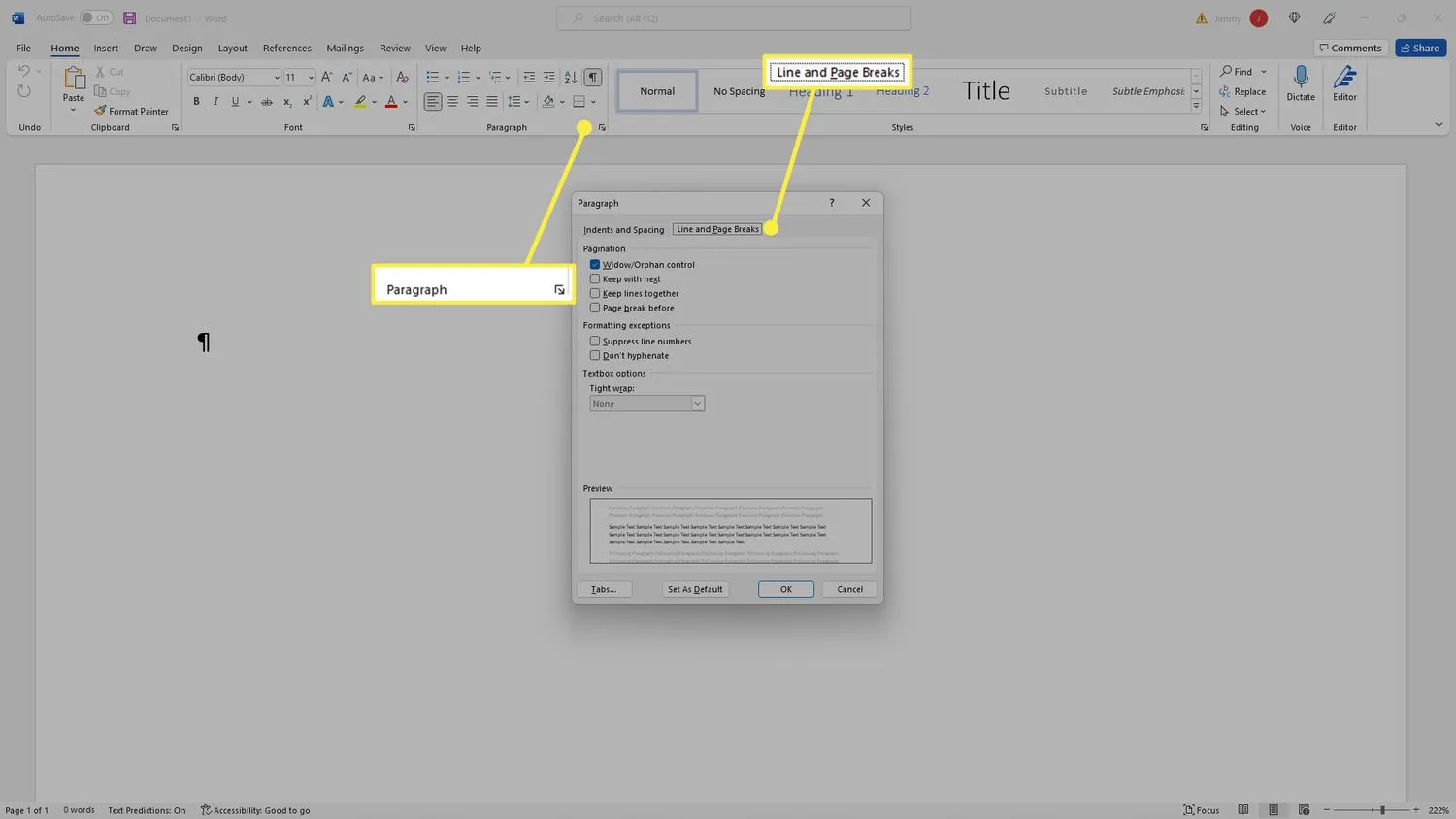
- Wie entferne ich einen Abschnittsumbruch in Word? Klicken Sie im Menüband auf das Symbol Einblenden/Ausblenden, um alle Formatierungszeichen anzuzeigen, und suchen und löschen Sie dann die Abschnittsumbrüche.
- Wie füge ich einen Zeilenumbruch in Word ein? Platzieren Sie den Cursor an der Stelle, an der eine Zeile enden soll, und drücken Sie dann die Eingabetaste oder die Eingabetaste.



Schreibe einen Kommentar